Geri dönüştürmek veya satmak için kötü amaçlı yazılım bulaşması veya bilgisayarınızı temizleyin sonrasında yeniden başlamak isteyip istemediğiniz, Windows 10'un fabrika ayarlarına nasıl sıfırlanacağını bilmek yeni gibi çalıştırmaya geri dön.
Fabrika ayarlarına sıfırlama, bilgisayarınız çalışır durumda yavaş koşmak veya yazılımın çözemediği endişe verici hata mesajları görüntülendiğinde son çaredir.
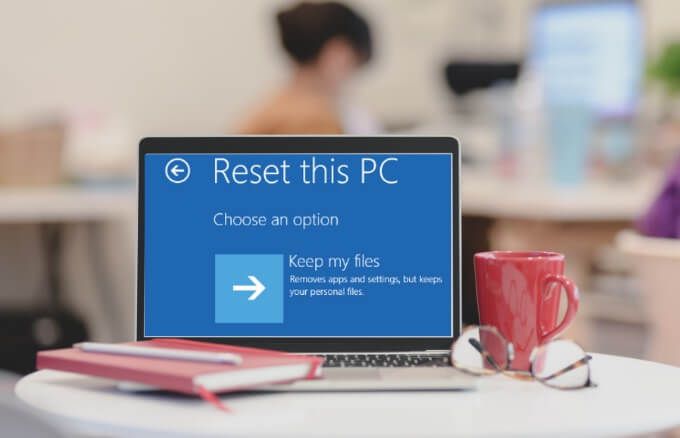
Windows 10, bilgisayarınızı tüm dosyalarınızı silmek ile veya tüm dosyalarınızı silmek olmadan sıfırlamak için kullanabileceğiniz yerleşik kurtarma seçenekleri ile birlikte gelir .
İçinde bu kılavuzda, Windows 10'u fabrika ayarlarına sıfırlamak için ihtiyacınız olan adımlarda size yol göstereceğiz
Windows 10'u Fabrika Ayarlarına Sıfırlama
Windows 10'u fabrika ayarlarına sıfırlamanın dört farklı yolu:
Not: Dosyalarını yedekle Windows 10'u sıfırlamadan önce, aksi halde impo'nuzun bir kısmını kaybedebilirsiniz rtant dosyaları ve silinen verileri kurtar yapamayabilirsiniz .
Windows 10'u Fabrika Ayarlarına Sıfırlama ve Dosyalarınızı Koruma
Windows 10'u sıfırlamak istiyorsanız ve yine de tüm dosyalarını sakla, "Dosyalarımı koru" seçeneğini kullanarak bunu yapabilirsiniz. İşlem tamamlandığında, PC yeni kadar iyi olacaktır. Ardından, özel ayarları yeniden yapılandırabilir ve istediğiniz uygulamaları yeniden yükleyebilirsiniz.
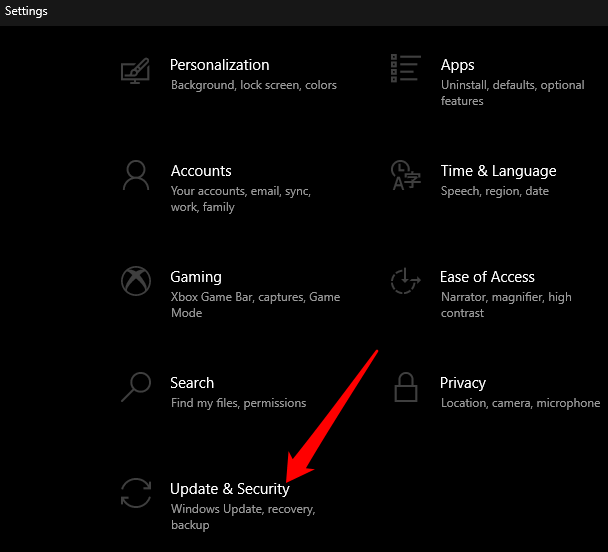
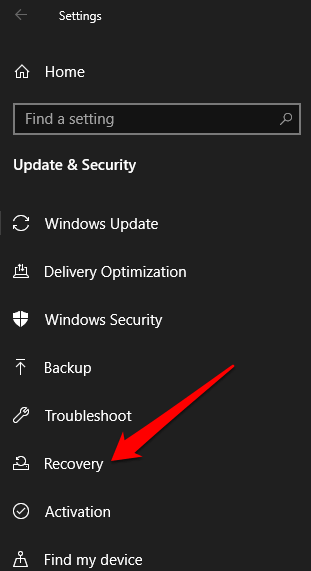
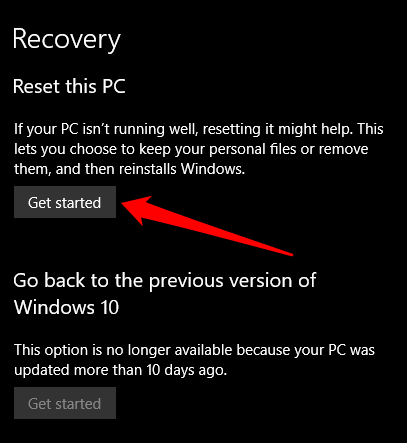
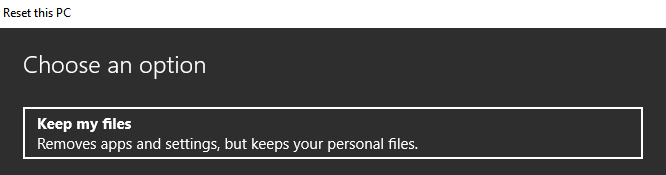
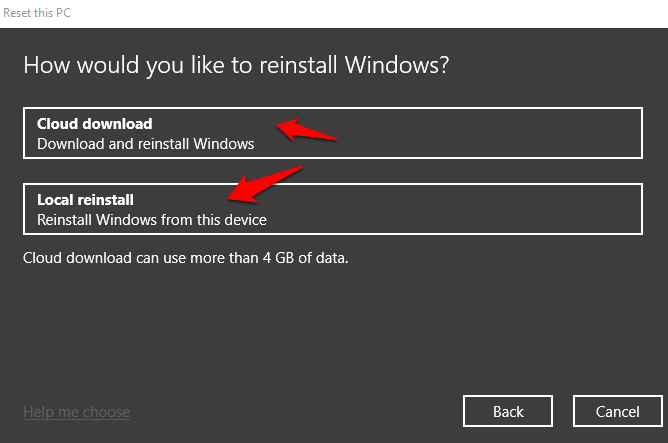
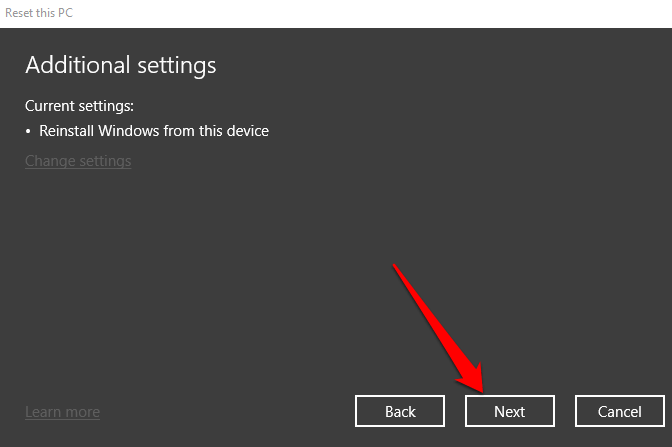
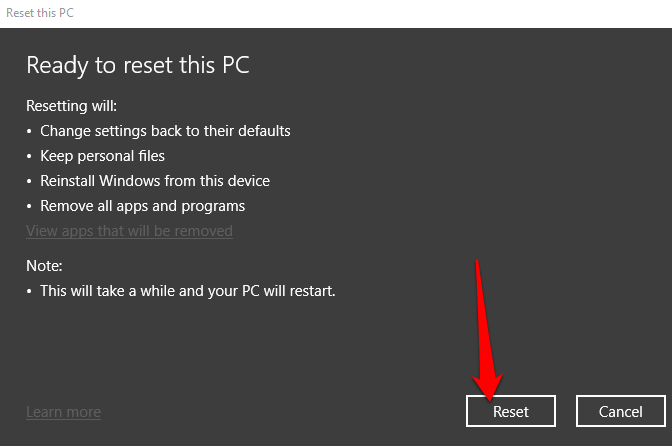
Bilgisayarınız fabrika ayarlarına sıfırlanacak ve tüm dosyalarınız korunacak. Sıfırlama tamamlandığında, işletim sisteminde herhangi bir yama, güvenlik güncellemesi veya önemli sürücü eksik olmadığından emin olmak için bilgisayarınızda herhangi bir Windows Güncellemesi olup olmadığını kontrol edin.
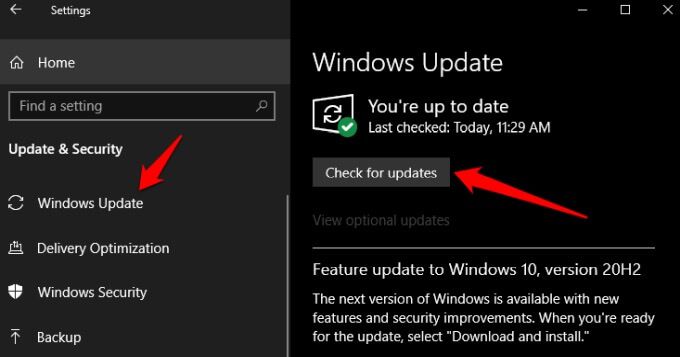
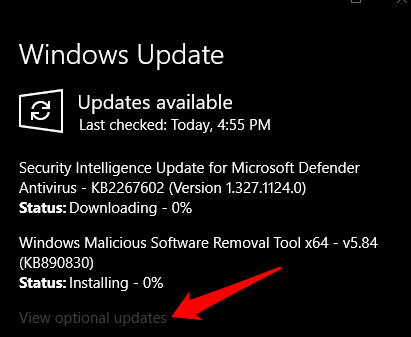
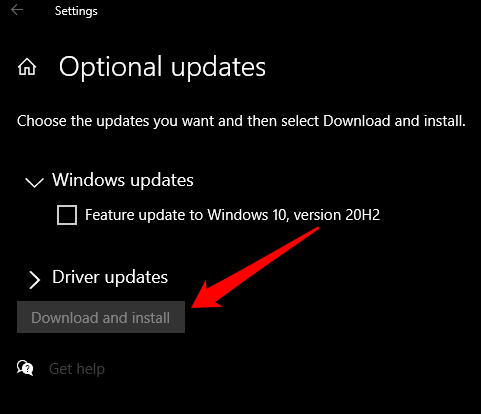
Son olarak, herhangi bir uygulamayı yeniden yükleyin yüklediniz sıfırlamadan önce ve ardından bilgisayarınızı her zamanki gibi kullanmaya başlayın.
Windows 10'u Fabrika Ayarlarına Sıfırlama ve Her Şeyi Kaldırma
"Her Şeyi Kaldır" seçeneğiyle , bilgisayarınızı sıfırlar ve tüm kişisel dosyalarınızı, uygulamalarınızı, sürücülerinizi, dosyalarınızı ve ayarlarda yaptığınız tüm değişiklikleri kaldırırsınız. Ayrıca, bilgisayar üreticinizin yüklediği tüm uygulamaları da kaldırır.
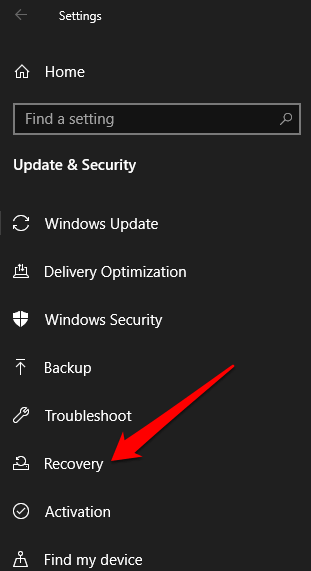
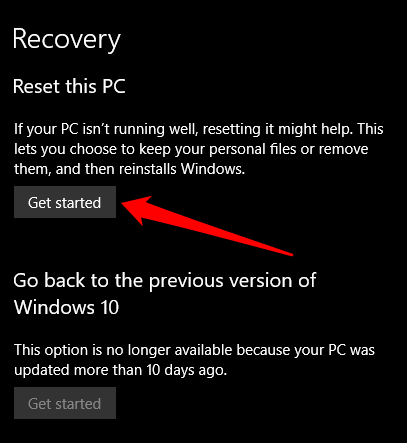
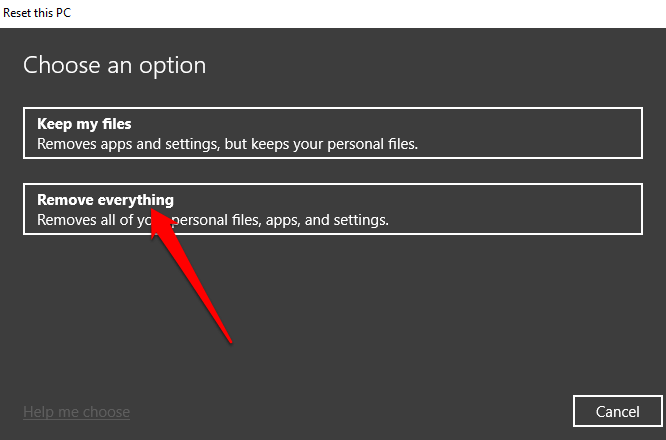
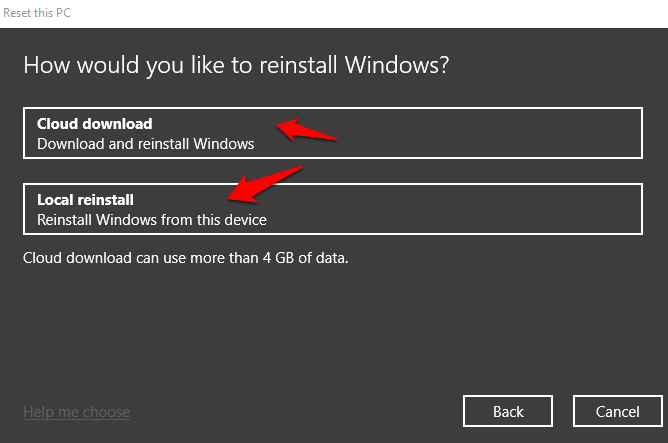
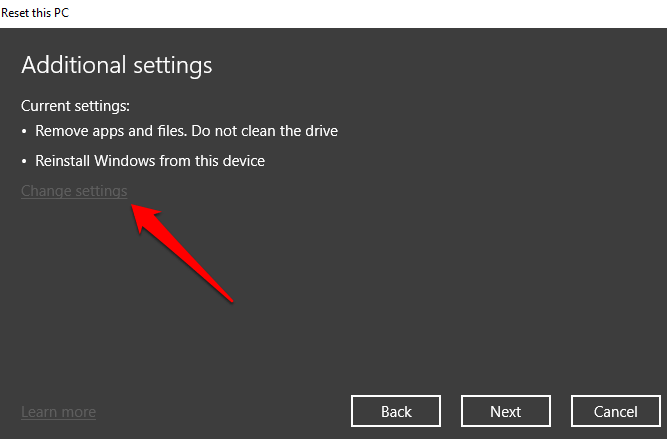
Not: Bu seçenek, geri dönüştürmeyi, bağış yapmayı veya bilgisayarını sat yapmayı planlıyorsanız kullanışlıdır. Tamamlanması yaklaşık bir veya iki saat sürebilir, ancak başkalarının sildiğiniz dosyaları kurtarmasını zorlaştırır. Verileri Temizle geçişini Hayır olarak bırakmak, yalnızca dosyaları kaldıracağından tamamlanma süresini kısaltır. Ancak daha az güvenlidir.
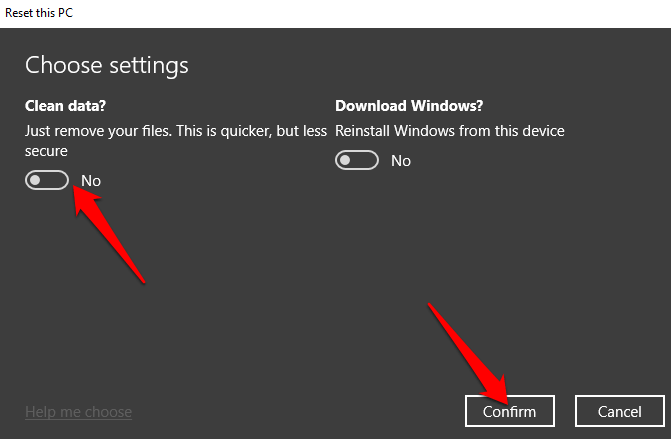
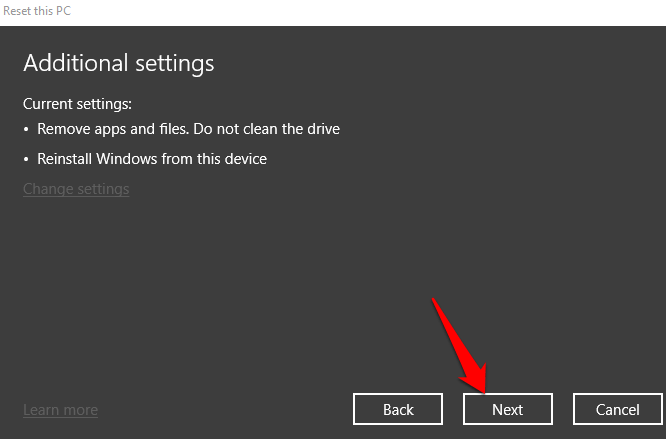
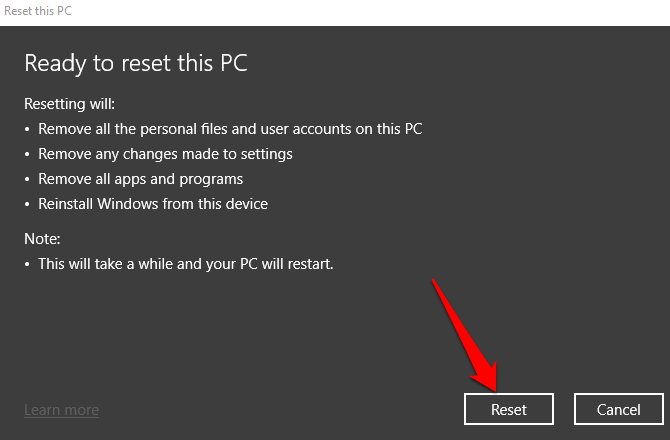
Oturum Açma Ekranından Windows 10 Nasıl Sıfırlanır
PC'nizde Windows ayarları açılamıyor iseniz, Windows 10'u oturum açma ekranı 'den sıfırlayabilirsiniz .
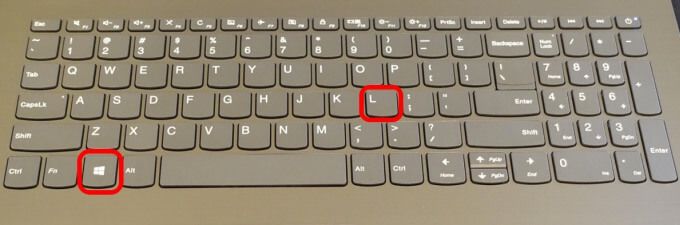
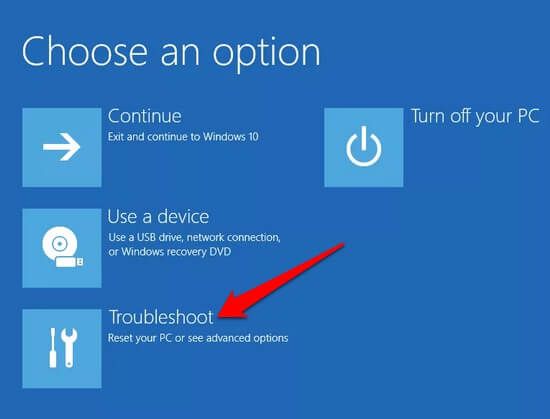
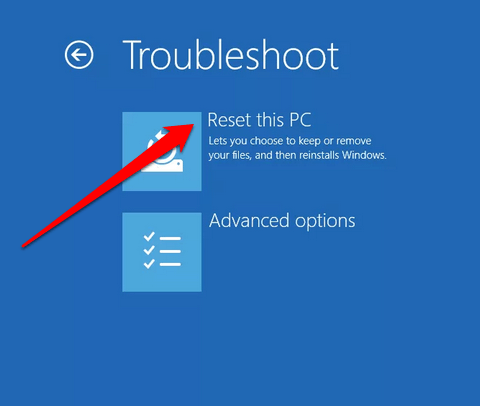
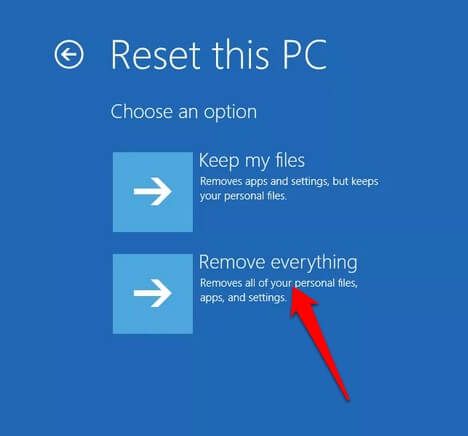
Yeni Başlatma Seçeneği Kullanılarak Windows 10 Fabrika Ayarlarına Sıfırlama
Yeni başlatma seçeneğiyle Windows'u sıfırlayabilirsiniz 10 ve bloatware veya ekstra yazılıma sahip olmayan yeni bir işletim sistemi kopyasıyla başlamak istiyorsanız dosyalarınızı saklayın.
Ancak, özel bir görüntü kullanmak yerine Bilgisayarınızın üreticisinden alınan yeni başlangıç seçeneği, Microsoft tarafından sağlanan orijinal Windows 10 görüntüsü kullanır.
Not: Bu, ihtiyaç duyabileceğiniz belirli uygulamaları veya sürücüleri yeniden yüklemeyebileceğinden Dell, HP, ASUS veya Acer gibi markalı bilgisayarlarda çalışmayabilir. Ayrıca, sonraki sıfırlamalarda özel üretici imajını kullanamayabilirsiniz.
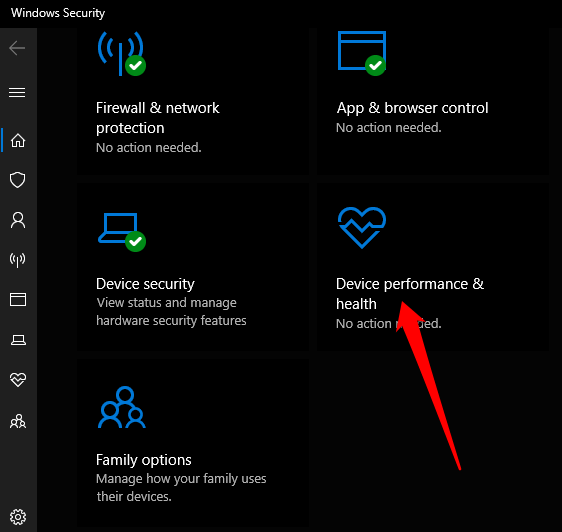
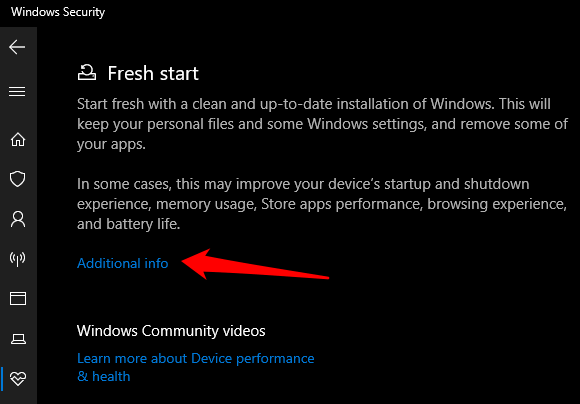
Adımları tamamladığınızda, Windows 10'unuzu fabrika ayarlarına sıfırlamak için orijinal Windows 10 görüntüsü kullanılacaktır PC, kişisel verilerinizi saklıyor.
Tümünü Toplayın ve Baştan Başlayın
Bu kılavuzun Windows 10'u fabrika ayarlarına sıfırlamanıza yardımcı olduğunu ve bilgisayarınızın orijinal durumu. Bir Mac kullanıyorsanız ve aniden garip davranmaya başlarsa, PRAM ve SMC'yi sıfırlayın yapabilirsiniz. Teknik ayrıntılar hakkında endişelenmeden Windows 10'u silin ve yeniden yükleyin veya bu Windows 10'u yüklemenin kolay yolu 'yi nasıl kullanacağınızla ilgili diğer kılavuzlarımıza bakın.
Bilgisayarınızı fabrika ayarlarına sıfırlamayı başardınız mı? ayarlar? Yorumlarda bizimle paylaşın.